За рамками фото
Эта статья расскажет вам о том, как добиться популярного эффекта "выскакивания" из рамки фотографии. Прелесть в том, что это совершенно не сложно и в то же время выглядит впечатляюще.
Итак, откройте ваше изображение в программе Photoshop, сделайте копию основного слоя и назовите ее Flower:

На том слое, который является копией первого, срезаем весь фон, оставляя только цветок. Я пользуюсь инструментом быстрого выделения Quick Selection Tool:
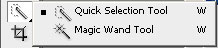
Но вы можете работать с тем инструментом, с которым привыкли, или считаете более удобным. Например, лассо. После того, как вы выделите весь фон цветка, удалите его. На слое не должно оставаться ничего, кроме самого цветка.

Теперь нам понадобится место, на котором мы нарисуем рамку. Добавьте новый слой между слоями с фотографией и отдельным цветком и назовите его Frame:
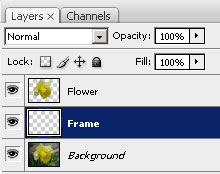
Оставаясь на нем, нарисуйте рамку для своей фотографии. Это можно сделать несколькими способами. Один из самых простых - воспользоваться инструментом Custom Shape и одной из стандартных предлагаемых рамок. Я выбираю белый цвет и рисую обыкновенную прямоугольную рамку:

Вы можете воспользоваться инструментами Perspective, Distort и прочими из меню Edit > Transform для придания некоторых искажений. Более того, если хотите, можете выбрать в Blending options, например, Bevel для своей рамки. Здесь мы не будем этого делать, оставляя вам возможность для творчества. Ограничимся лишь искажением формы:

Теперь на слое Flower уберите те части лепестков, которые выступают за пределы рамки. Оставьте выступающим только граммофончик нарцисса. Для этой цели сгодится, в частности, инструмент Ластик (Eraser). На самом нижнем слое с изначальной фотографией тоже удалите лишние части - все, что лежит вне рамки. Если у вас этот слой заблокирован и не подлежит редактированию, кликните по нему в панели слоев правой кнопкой мыши и выберите опцию Layer from background.

Как вы видите, результат почти достигнут. Кстати, самым нижним слоем была добавлена однородная заливка серого цвета. Вы можете выбрать любой другой оттенок или вообще не делать этого, оставив картинку на прозрачном фоне.
Последнее, что нужно сделать - это не забыть нарисовать тени. Обычно для этой цели я использую такой метод. На новом слое рисую фигуру, которая будет изображать тень. Заливаю ее цветом (в данном случае - более темным серым). Затем Filter > Blur > Gaussian Blur с очень большим радиусом. Чем больше радиус, тем мягче граница тени. Вдобавок пользуйтесь атрибутом слоя Opacity.
В конце концов, у нас получается вот такая открытка:

Статья написана на основе урока http://myphotosoft.com/tips-and-tricks/frame-pop-out.html.
Автор ФотоСтарт.info.
[ назад ]
|

